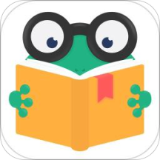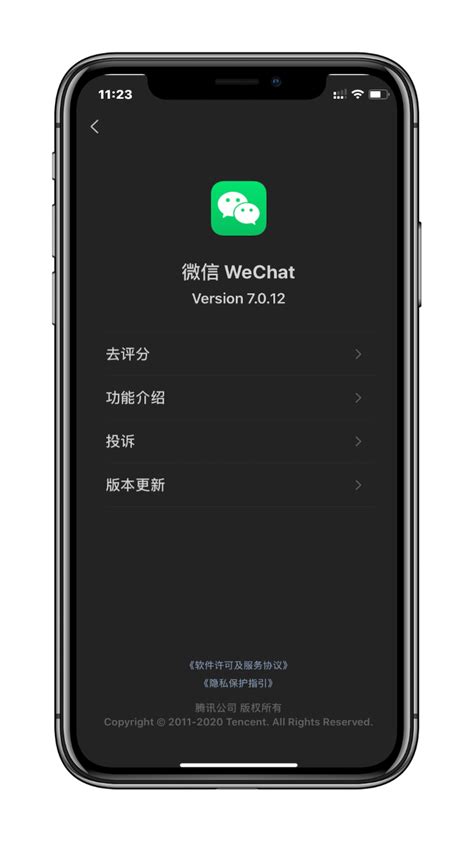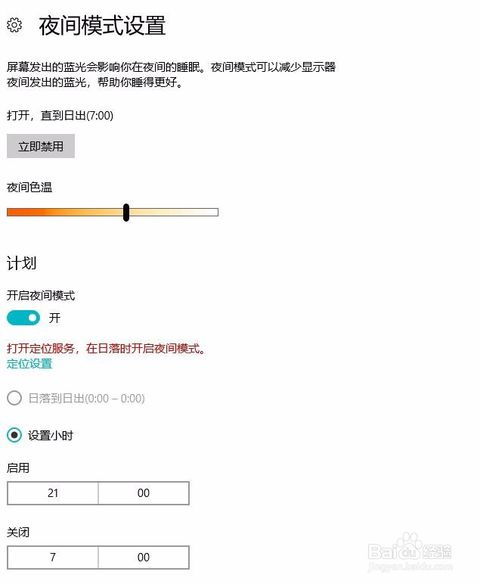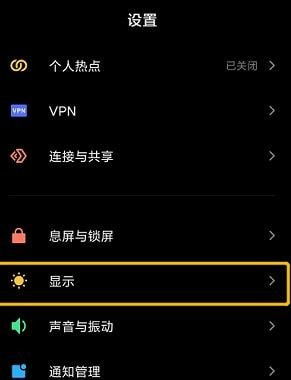微信夜间模式设置指南:轻松切换,护眼更舒心
微信作为一款广泛使用的即时通讯软件,提供了多种便捷的功能,以满足用户的日常需求。其中,夜间模式(又称深色模式)是一项非常实用的功能,特别是在光线较暗的环境下使用微信时,能够减少屏幕亮度对眼睛的刺激,保护用户的视力。接下来,本文将详细介绍如何在微信中设置夜间模式,帮助用户轻松切换至更为舒适的阅读体验。
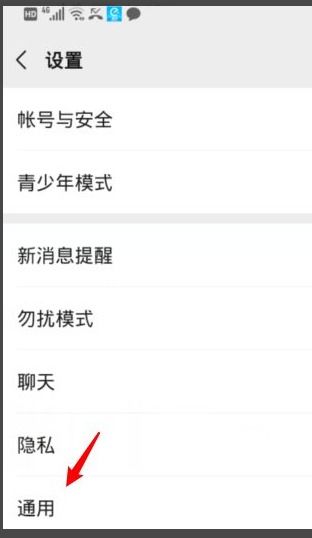
首先,微信的夜间模式设置主要依赖于手机系统和微信应用的协同工作。通常情况下,微信默认跟随手机系统的设置,如果手机系统开启了深色模式,微信也会自动切换到夜间模式。但微信也提供了手动设置夜间模式的功能,用户可以根据自己的需求进行选择和调整。
一、通过微信应用设置夜间模式
1. 打开微信并进入“我的”页面
首先,打开微信应用,确保已经登录到您的账号。然后,在底部的导航栏中找到并点击“我”的选项,进入个人中心页面。
2. 进入“设置”页面
在“我”的页面中,向下滑动屏幕,找到并点击“设置”选项。这个选项通常位于页面的底部或中部,用于调整微信的各种设置。
3. 选择“通用”选项
进入“设置”页面后,您会看到多个选项,其中一个是“通用”。点击“通用”选项,进入微信通用设置页面。
4. 进入“深色模式”设置页面
在“通用”页面中,找到并点击“深色模式”选项。这个选项允许您手动设置微信的显示模式,包括普通模式和深色模式。
5. 选择并启用“深色模式”
在“深色模式”页面中,您会看到两个选项:“跟随系统”和“深色模式”。如果您希望微信自动跟随手机系统的深色模式设置,可以保持“跟随系统”选项开启。但如果您希望手动设置微信的深色模式,需要关闭“跟随系统”选项,然后选择“深色模式”。
6. 确认并重启微信
选择“深色模式”后,点击页面下方的“完成”按钮。微信会弹出一个确认对话框,询问您是否确定要切换到深色模式。点击“确定”按钮后,微信将自动重启并应用新的显示模式。
二、通过手机系统设置微信夜间模式
除了通过微信应用本身进行设置外,用户还可以通过手机系统来设置微信的夜间模式。这种方法通常适用于那些希望整个手机界面都保持深色模式的用户。
1. 打开手机系统设置
首先,在手机桌面或应用列表中找到并点击“设置”应用。这个应用通常带有齿轮或扳手图标,用于调整手机的各种系统设置。
2. 找到并点击“显示与亮度”选项
在手机系统设置页面中,向下滑动屏幕,找到并点击“显示与亮度”选项。这个选项用于调整手机屏幕的亮度和颜色模式。
3. 开启深色模式
在“显示与亮度”页面中,找到“深色模式”选项,并开启它。开启后,手机将自动切换到深色模式,包括微信在内的所有应用都将以深色界面显示。
4. 打开微信并查看效果
开启手机深色模式后,打开微信应用。这时,您会发现微信已经自动切换到夜间模式,界面颜色变为了深色系,更加适合在暗光环境下使用。
三、注意事项
1. 微信版本要求
请注意,手动设置微信夜间模式的功能可能依赖于特定版本的微信应用。如果您的微信版本较旧,可能无法看到“深色模式”选项。在这种情况下,建议您更新到最新版本的微信应用,以获得最佳的使用体验。
2. 系统兼容性
此外,手动设置微信夜间模式的功能也可能受到手机系统版本的限制。如果您的手机系统版本较旧,可能无法支持深色模式或相关设置。为了获得更好的兼容性,建议您将手机系统更新到最新版本。
3. 自动切换
如果您希望微信能够自动跟随手机系统的深色模式设置进行切换,请确保在微信的“深色模式”设置页面中开启了“跟随系统”选项。这样,当您在手机系统设置中开启或关闭深色模式时,微信将自动适应并切换到相应的显示模式。
4. 重启微信
在手动设置微信夜间模式后,请确保重启微信应用以使新的设置生效。否则,您可能会看到旧的显示模式继续存在。
四、总结
通过本文的介绍,相信您已经掌握了如何在微信中设置夜间模式的方法。无论是通过微信应用本身进行设置,还是通过手机系统来设置微信的夜间模式,都能够让您在暗光环境下更加舒适地使用微信。同时,请注意检查您的微信版本和手机系统版本,以确保能够支持深色模式及相关设置。
在使用夜间模式时,请根据个人喜好和实际需求进行调整。如果您在白天使用微信时希望保持明亮的界面显示,可以随时切换到普通模式。同样地,如果您在夜间使用微信时
- 上一篇: 黄山旅游官方平台门票预约指南
- 下一篇: 情不知所起 一往而深的真正含义解析
-
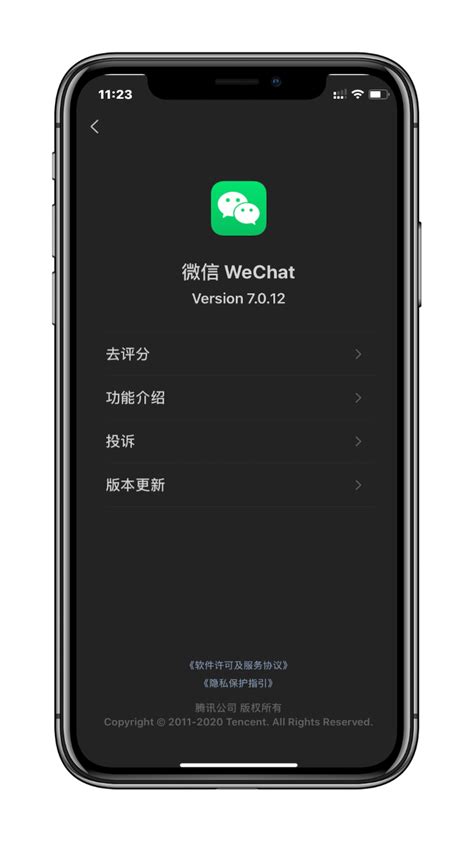 微信深色模式开启教程,轻松切换护眼体验!资讯攻略11-01
微信深色模式开启教程,轻松切换护眼体验!资讯攻略11-01 -
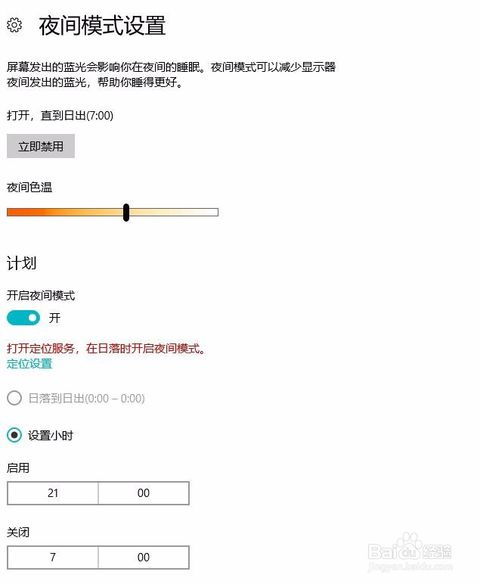 Windows 10夜间模式开启秘籍:轻松护眼新攻略资讯攻略11-05
Windows 10夜间模式开启秘籍:轻松护眼新攻略资讯攻略11-05 -
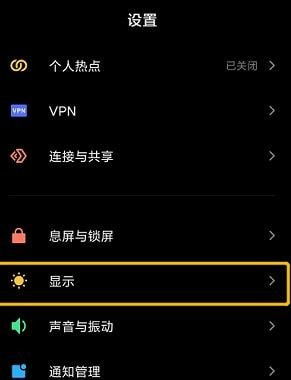 微信黑夜模式开启教程,轻松切换夜间阅读体验!资讯攻略11-02
微信黑夜模式开启教程,轻松切换夜间阅读体验!资讯攻略11-02 -
 如何设置作业帮App夜间自动护眼模式?资讯攻略11-05
如何设置作业帮App夜间自动护眼模式?资讯攻略11-05 -
 微信怎么切换到夜间模式?资讯攻略11-04
微信怎么切换到夜间模式?资讯攻略11-04 -
 微信如何取消深色模式设置?资讯攻略11-04
微信如何取消深色模式设置?资讯攻略11-04